Вероятно, многие пользователи ни разу не задавались над вопросом, каким образом в Windows 10 осуществляется операция по переименованию папки пользователя, так как необходимость в этой процедуре возникает нечасто. Но все же, иногда приходится иметь с этим дело, поэтому, давайте разберем все нюансы переименования и возможные трудности, которые могут возникнуть в процессе выполнения данной задачи.
Что такое папка пользователя и зачем менять ее имя
Папка пользователя находится на диске C в подкаталоге Пользователи (C:Users), и ее название соответствует имени аккаунта.
И первый вопрос, который, вероятно, вертится у многих в голове – а зачем вообще нужно переименовывать данную папку?
Все дело в том, что ввиду определенных причин некоторые приложения могут иметь сложности с получением доступа к данным, хранящимся в пользовательской директории, и нужно прописать новый путь к ним, сменив название самой папки.
Следующая причина — это нежелание пользоваться папкой, название которой соответствует имени профиля. Либо же, имя было указан неверно, вследствие чего, неверно было создание и имя папки.
Как удалить папку, если пишет, что она открыта в другой программе?
Еще одна причина, при которой пользователи могут прибегнуть к изменению имени пользовательской папки — это использование учетной записи Microsoft. Обычно система обрезает длинные названия, для того чтобы вместить текст в одну строку, но не всегда полученное имя подходит пользователям.
Новый аккаунт пользователя с нужным именем
При использовании совсем свежего аккаунта, удаление которого не повлечет за собой негативных последствий, одним из вариантов решения поставленной задачи будет создание нового пользовательского профиля с необходимым наименованием и уровнем доступа. После входа в новый аккаунт, от старого уже можно избавиться, просто удалив его.
Примечание: Обращаем ваше внимание на то, что после выполнения данной операции удалится все содержимое в папке пользователя.
Итак, план действий следующий:
- Переходим в Панель управления любым из доступных способов. Из списка элементов выбираем пункт «Учетные записи пользователей» и щелкаем по нему. Режим просмотра при этом должен был выбран в виде значков.

- В появившемся окне нажимаем по надписи «Управлению другой учетной записью».

- Для добавления нового пользователя жмем соответствующую кнопку.
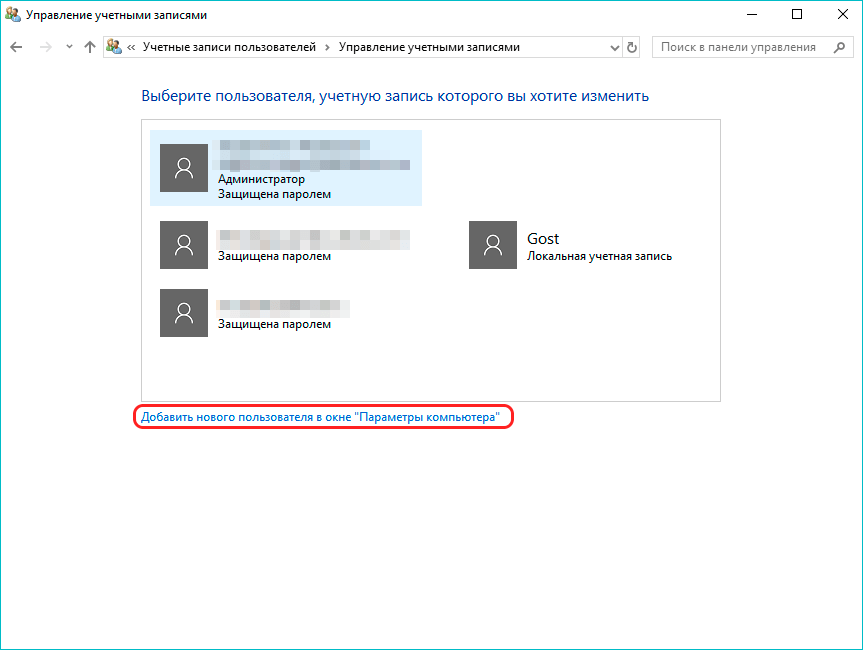
- Система перебросит нас во вкладку «Семья и другие люди» в параметрах, где мы можем создать нового пользователя.
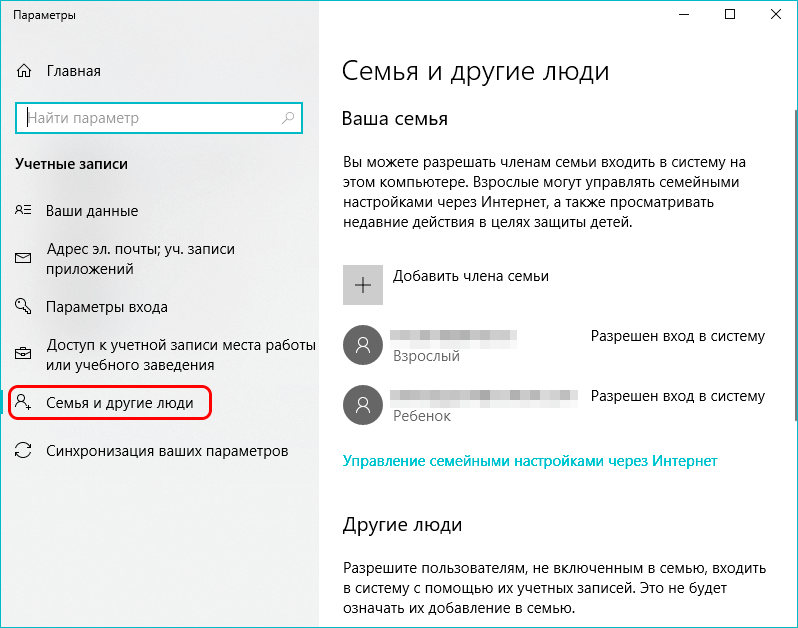
- У нас есть два варианта — добавить члена семьи или другого человека. Подробно изучить вопрос по созданию новых профилей вы можете в другой статье на нашем сайте — «Как сменить, изменить или добавить учетную запись в Windows 10«.
- Мы же в рамках данной статьи остановимся на более простом вариант — добавление новой локального профиля для другого человека без учетной записи Майкрософт. Для этого нажимаем на кнопку со знаком плюс в соответствующем разделе.

- В появившемся окне щелкаем по надписи «У меня нет данных для входа этого человека».
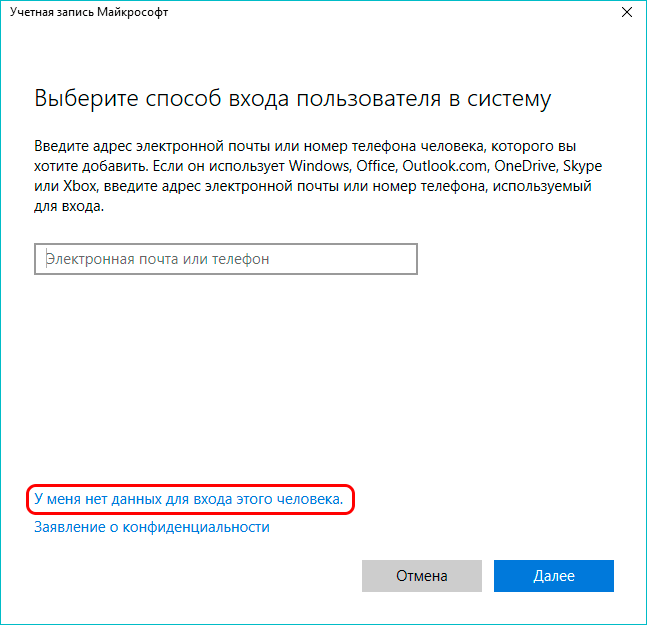
- Далее нажимаем по надписи «Добавить пользователя без учетной записи Майкрософт».
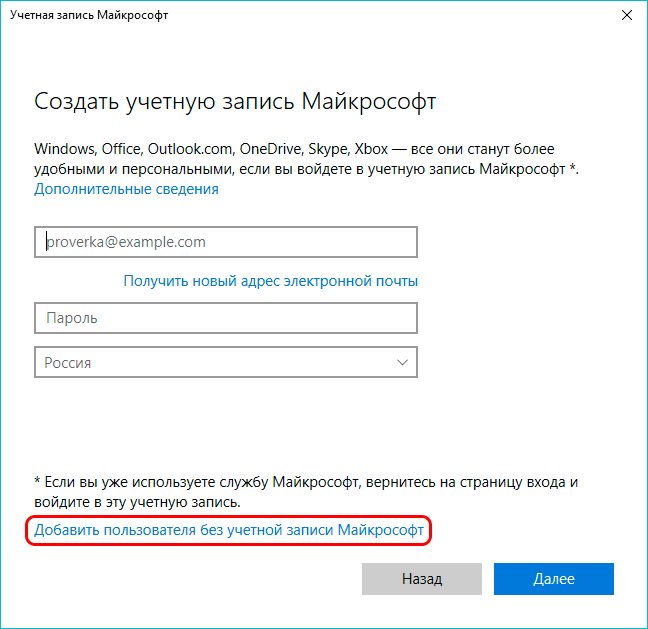
- Теперь нужно заполнить все необходимые поля, после чего подтвердить действие нажатием кнопки «Далее».
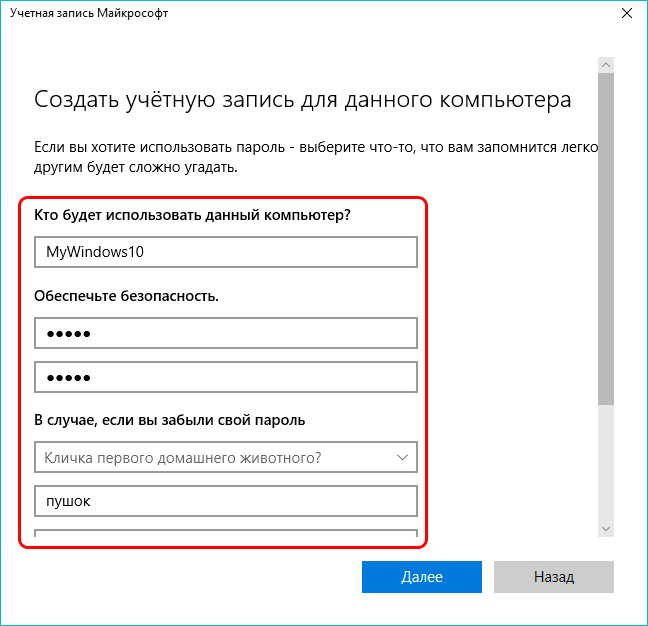
- Готово, локальная учетная запись создана, и система нас снова вернула в окно с параметрами. Щелкаем по новому профилю и далее нажимаем «Изменить тип учетной записи».

- Из предложенных типов выбираем «Администратор», раскрыв список вариантов нажатием на область с указанием текущего типа. Подтверждаем действие, кликнув OK.
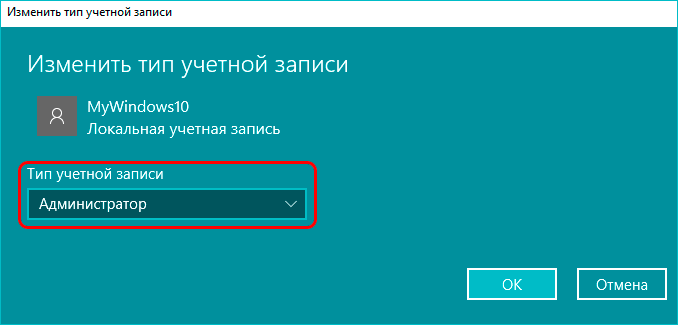
- После завершения шагов выше, нужно авторизоваться в новом профиле. Чтобы избавиться от уже ненужного аккаунта, переходим в учетные записи и удаляем его.
Как удалить ПРОГРАММУ если она НЕ УДАЛЯЕТСЯ или открыта в другой программе?
Примечание: Данный метод является наиболее простым (из рассматриваемых), но, как правило, его используют крайне редко.
Использование редактора реестра для переименования папки пользователя в домашней версии
Сразу же оговоримся, данный способ подойдет только для домашней версии «десятки». К тому же, после выполнения процедуры некоторые программы нужно будет настраивать заново, поскольку часть файлов конфигурации ими будет просто не видна.
- Заходим в систему под аккаунтом с правами администратора (если изменения коснутся другого профиля) или активируем предусмотренный системой стандартный профиль Администратора.
- Чтобы активировать аккаунт Администратора, заходим в контекстное меню Пуск нажатием клавиш Win+X и запускаем командную строку от имени администратора.
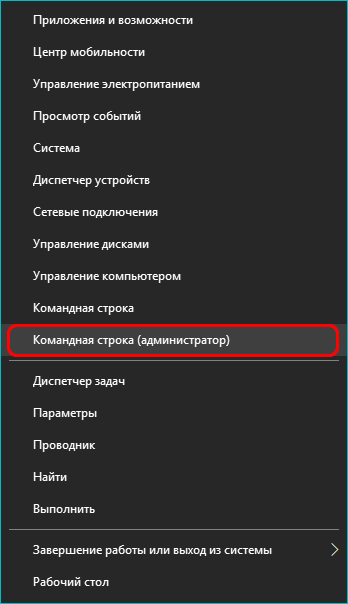
- Далее пишем системную команду «net user Администратор /active:yes«, с помощью которой мы выполним активацию, и нажимаем Enter.
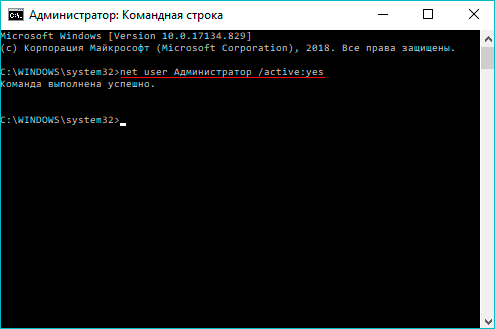
- Для завершения текущего сеанса переходим в Пуск и нажимаем на соответствующую кнопку. После появления экрана блокировки заходим в профиль под названием «Администратор». Если на экране по каким-то причинам не будет присутствовать данный аккаунт, то необходимо перезапустить компьютер.
- Заходим в директорию системы со всеми папками пользователей по адресу C:Users. Переименовываем название папки пользователя через контекстное меню или нажав клавишу F2.
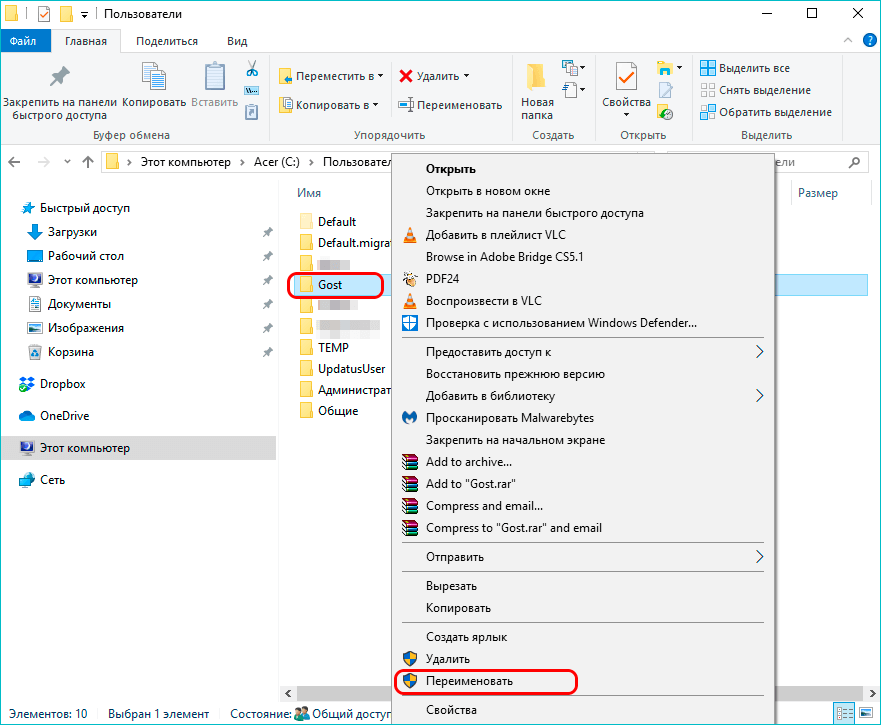
- Запускаем окно «Выполнить» нажатием клавиш Win+R. Пишем в появившемся окне системную команду «regedit», чтобы запустить редактор реестра.
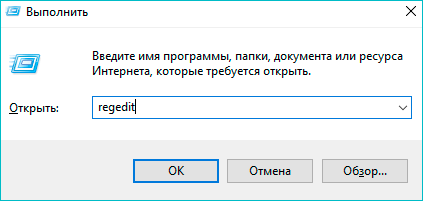
- Открываем папку «ProfileList», полный путь к которой выглядит следующим образом: HKEY_LOCAL_MACHINESOFTWAREMicrosoftWindows NTCurrentVersionProfileList.
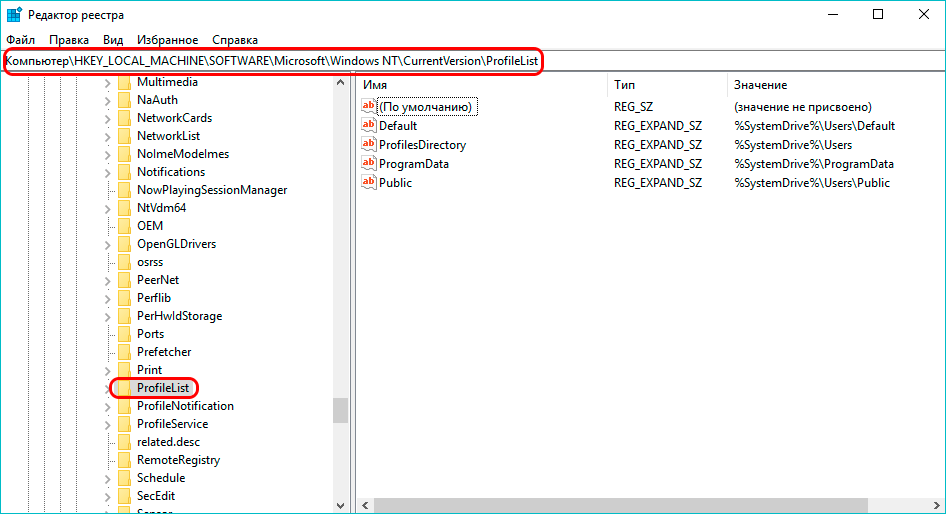
- Раскрыв директорию нужно найти именно ту папку, которая относится к нашему аккаунту. Сделать это будет не так просто, так как, наименования папок содержат тире и цифры. Так что придется раскрывать каждую из них, обращая внимание внутри значение строки «ProfileImagePath», которое указывает на то, к какому профилю относится папка.

- Для следующего шага нам как раз потребуется найденная строка «ProfileImagePath». Двойным щелчком по ней открываем окно, в котором вводим обновленный путь к пользовательской директории. Подтверждаем действие нажатием кнопки OK.
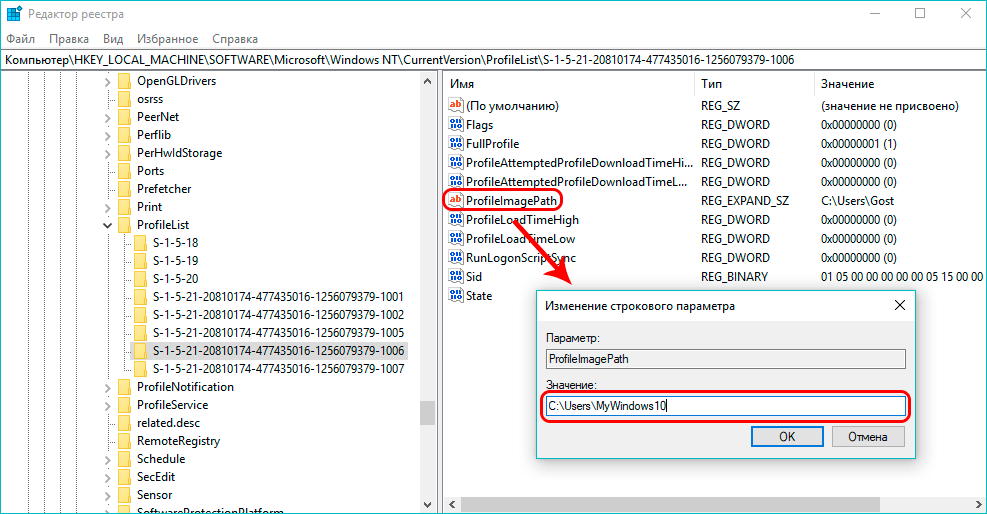
- Теперь редактор реестра можно закрыть и остается еще отключить профиль Администратора. Запускаем командную строку от имени администратора, где пишем команду «net user Администратор /active:no» и нажимаем Enter для ее выполнения.
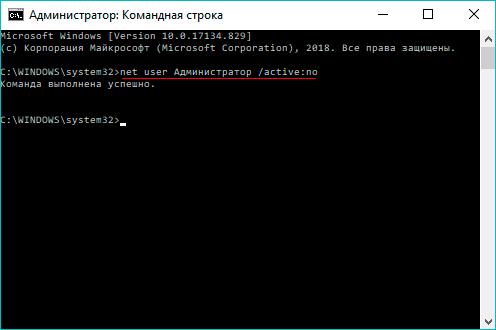
- Перезапускаем систему и входим аккаунт, для которого былы внесены изменения.
Как внести изменения в версиях Enterprise и Pro
- Для начала нам понадобиться войти в профиль с правами администратора, который можно создать, следуя алгоритму действий, описанному ранее, либо активировать профиль Администратора, опять же ссылаясь на инструкции выше.
- Затем открываем контекстное меню Пуск, нажав клавиши Win+X и кликаем по пункту «Управление компьютером».
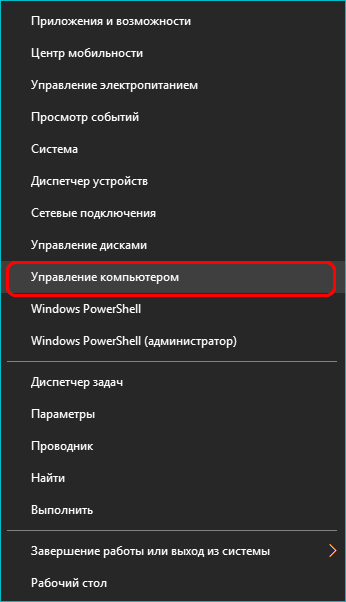
- Переходим в раздел «Локальные пользователи», далее открываем подраздел «Пользователи». Выбираем поле с пользовательским именем, которое нужно переименовать, нажимаем на него правой кнопкой мыши и выбираем пункт «Переименовать».
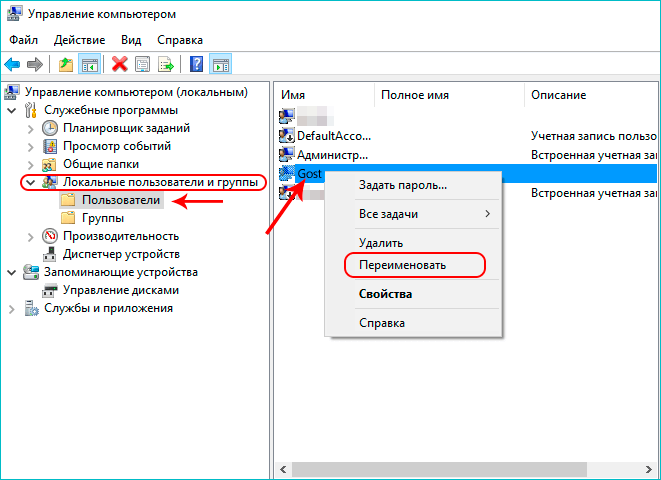
- Корректируем имя, после чего кликаем на любое свободное место в открытом окне, чтобы сохранить изменения.
- Открываем Проводник любым удобным способом (например, нажатием клавиш Win+E) и изменяем название пользовательской директории, которая расположена по адресу C:Users.
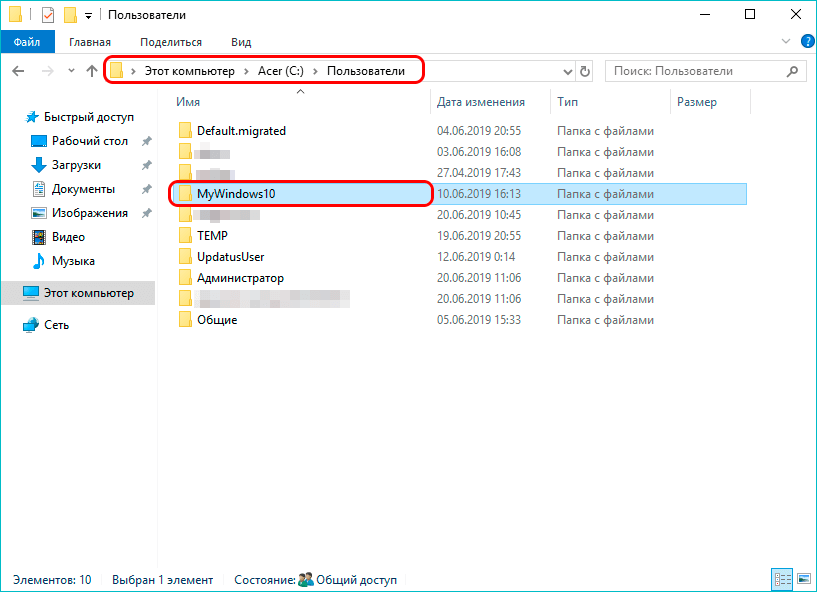
- Теперь заходим в редактор реестра (как его открыть, описано в примере выше для домашней версии ОС) и переходим в список профилей по пути: HKEY_LOCAL_MACHINESOFTWAREMicrosoftWindows NTCurrentVersionProfileList. Находим папку с нужным аккаунтом. Делается это методом перебора всех полей подряд, при этом следует ориентироваться на строку со значением ProfileImagePath.
- Двойным кликом по этой строке открываем окно изменений параметров. После задания нового пути расположения пользовательского каталога подтверждаем действие нажатием кнопки OK, закрываем все окна и завершаем работу.

- Деактивируем аккаунт Администратора через командную строку с правами администратора, написав команду «net user Администратор /active:no«.
- Процедуру по изменению названия пользовательского каталога можно считать полностью завершенной. Теперь можно выйти из аккаунта Администратора и зайти в тот, для которого были проделаны все действия. Если все было сделано правильно, после запуска учетной записи никаких системных ошибок не будет.
Заключение
Таким образом, можно выделить несколько способов, пользуясь которыми в Windows 10 можно изменить имя папки пользователя на компьютере. Причем, есть как универсальный метод, работающий через Панель управления и параметры системы и применимый для всех версий ОС, так и специальные методы, которые подходят только для внесения изменений в определенную версию «десятки», хотя и в этом случае, алгоритмы действий частично схожи.
Похожие записи:
- Создание и удаление локальной учетной записи пользователя в Windows 10
- Скрытые папки в Windows 10: как показать или скрыть
- Удаление папки Windows.old в Windows 10
- Открытие папки в командной строке в Windows 10
- Разрешение на изменение папки в Windows 10: как настроить
- Смена иконки папки в Windows 10
- Индекс производительности Windows 10: как посмотреть
- Виджет часов для Windows 10: как скачать, установить и настроить
- Повышение производительности компьютера и ноутбука в Windows 10
- Топ-5 программ для просмотра видео в Windows 10
Источник: mywindows10.ru
Непредвиденная ошибка не позволяет переименовать папку
Некоторые пользователи Windows могут получить сообщение об ошибке при попытке переименовать свои папки — непредвиденная ошибка не позволяет вам переименовать папку (An Unexpected Error is keeping you from renaming the folder) . Полное сообщение, которое вы можете увидеть:
An unexpected error is keeping you from renaming the folder. If you continue to receive this error, you can use the error code to search for help with this problem.
Сопутствующие коды ошибок могут быть
- 0x80004001: не реализовано
- 0x8007003B: Произошла непредвиденная ошибка сети
- 0x80007005: Неизвестная ошибка или доступ (Access) запрещен
- 0x80070003: система не может найти указанный путь

Сообщение об ошибке дает представление о том, что у пользователя нет прав на изменение имени определенной папки. Это может быть связано с настройкой групповой политики (Group Policy) в системах, управляемых на рабочем месте. Но это не тот случай, о котором сообщили пользователи. О проблеме сообщалось в различных типах систем, включая персональные компьютеры, на которых пользователь вошел в систему как администратор.
Непредвиденная ошибка не позволяет переименовать папку
Очевидно, что первым шагом для противодействия этой ошибке должен стать анализ наличия у пользователя соответствующих прав на папку или нет. Во- вторых (Second) , проверить, не исчезла ли проблема с другими файлами и папками на компьютере. Если да, перезагрузите компьютер и проверьте, не изменилось ли это, в противном случае выполните следующие предложения.
Исправление кодов ошибок 0x80004005 (Fix Error Codes 0x80004005) , 0x80004001, 0x8007003B, 0x80070003
1] Запустите (Run) средство устранения неполадок с файлами (Windows Files) и папками Windows. (Folders Troubleshooter)

Запустите средство устранения неполадок с файлами и папками . Просто (Simply) скачайте исправление и запустите его в системе. Перезагрузите компьютер и посмотрите, помогло ли это.
2] Станьте владельцем папок
В ситуации, когда администратор имеет доступ к папке, но не другие пользователи, и папка не управляется на рабочем месте, изменение разрешений для папки может помочь другим получить доступ.

В открывшемся окне при необходимости администратору добавьте пользователей, если они еще не указаны в списке, и выберите соответствующие разрешения. Затем нажмите ОК.

Или есть еще один простой способ стать владельцем файлов и папок (take ownership of files Folders Troubleshooter. Simply download the fix and run it on the system. Restart the PC and see if it has helped.
2] Take ownership of the folders
In a situation where an administrator has access to the folder but not other users, and the folder is not workplace managed, changing permissions of the folder could help others with access.

In the window that opens, if an administrator needs to Add users if they are not listed already and select appropriate permissions. Then click OK.

Or there is another easy way to take ownership of files страницы и приложения, а также помощь клиентам в достижении их бизнес-целей».
Источник: 101-help.com
Как исправить проблему с невозможностью переименовать папку в Windows 11? –
Иногда Windows ведет себя странно и мешает выполнять простые задачи. Переименование папок — одна из процедур, которую выполняет каждый пользователь компьютера. Если вы не можете изменить имя папки, здесь у нас есть несколько быстрых решений, чтобы решить эту проблему. Кроме того, узнайте больше о том, как массово переименовывать файлы и папки в Windows 11.
Исправить проблему с невозможностью переименования папки в Windows 11
Вы можете выбрать папку и нажать клавишу F2, чтобы изменить ее имя. В противном случае щелкните правой кнопкой мыши папку и выберите значок «Переименовать» в контекстном меню. В большинстве случаев вы увидите подсказку с подробностями, когда возникает ошибка при переименовании папки. Однако это всегда не так, и имя также может вернуться к исходному имени без какого-либо запроса.
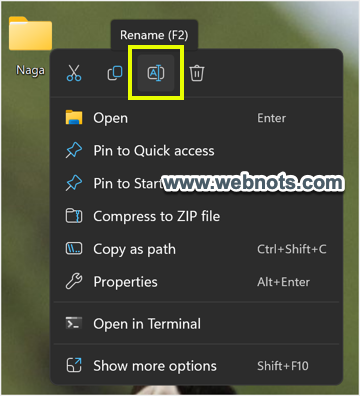
Переименовать папку в Windows 11
Перед устранением любой проблемы всегда делайте резервную копию вашей системы или создавайте точку восстановления системы в качестве хорошей практики.
1. Ошибка использования папки
Сначала проверьте, открыта ли ваша папка в другой программе или вы редактируете файлы в папке. Например, Windows не позволит вам переименовать папку, когда вы редактируете документ Word, расположенный в папке. Вы увидите диалоговое окно «Папка используется» с сообщением «Действие не может быть выполнено, так как папка открыта в Word. Закройте папку и повторите попытку».

Предупреждение об использовании папки в Windows 11
Эту ошибку легко исправить, так как сообщение ясно показывает, что Word использует папку. Вы можете сохранить документ Word и закрыть его, а затем попытаться переименовать папку, которая в конечном итоге сработает.
2. Отключите или настройте контролируемый доступ к папкам
Приложение Windows Security поставляется с множеством функций безопасности для защиты вашей системы. Однако это остановит вашу работу, например переименование папки, если вы включили определенные параметры без понимания. Контролируемый доступ к папкам — это одна из функций приложения «Безопасность Windows», которая помогает защитить файлы и папки от несанкционированных изменений. Эта функция может помешать вам переименовать папку, если она добавлена в список защищенных папок. Отключение этой функции может помочь решить проблему, сняв все ограничения и позволив любому получить доступ к папке.
- Откройте приложение «Безопасность Windows» с помощью кнопки «Поиск» на панели задач.

Откройте приложение безопасности Windows
- Щелкните раздел «Защита от вирусов и угроз», прокрутите вниз следующую страницу и выберите параметр «Управление защитой от программ-вымогателей».

Открыть Управление защитой от программ-вымогателей
- Переведите переключатель «Контролируемый доступ к папкам» в положение «Выкл.».

Отключить функцию папки с контролируемым доступом в приложении безопасности Windows
Теперь попробуйте переименовать папку, чтобы проверить достоверность этого решения. Помните, что вместо отключения функции «Контролируемый доступ к папке» вы можете исключить только папку объекта. Для этого нажмите ссылку «Защищенные папки» и найдите свою папку в списке. Нажмите на папку, а затем нажмите кнопку «Удалить», чтобы удалить ее из контролируемого доступа.
3. Перезапустите проводник Windows.
Проводник Windows — это процесс, который поддерживает приложение File Explorer. Иногда ошибки в проводнике Windows вызывают проблему с переименованием папки. Перезапуск обновит и перезагрузит все необходимые системные компоненты, которые могут помочь решить эту проблему.
- Щелкните правой кнопкой мыши кнопку меню «Пуск» и выберите «Диспетчер задач».

Откройте диспетчер задач из меню «Пуск»
- Найдите «Проводник Windows» (он появится только тогда, когда у вас открыт проводник) и щелкните его правой кнопкой мыши. Затем выберите «Перезагрузить», чтобы обновить дисплей (не перезапускать систему).

Перезапустите процесс проводника Windows
4. Проверьте разрешение папки
Другая причина, по которой вы не можете переименовать папку, заключается в том, что у вас может не быть на это разрешения. Чтобы проверить параметр разрешения:
- Щелкните правой кнопкой мыши папку, которую вы хотите переименовать, и выберите «Свойства».

Откройте свойства папки в Windows
Перейдите на вкладку «Безопасность» и проверьте наличие разрешений для вашего имени пользователя. Убедитесь, что все параметры отмечены галочками в пространстве разрешений, как показано на изображении ниже.

Проверьте права доступа к папке на вкладке «Безопасность»
Если вы являетесь администратором, вы можете получить права доступа к папке, как описано в этой статье.
5. Запустите сканирование на наличие вредоносных программ
Иногда внешняя угроза или какой-то вирус могли заразить ваш компьютер, и из-за этого вы не можете переименовать папку. Для этого вы можете использовать встроенное приложение безопасности Windows или стороннюю антивирусную программу, установленную в вашей системе, для запуска сканирования. Выполните следующий шаг для использования приложения безопасности Windows:
- Нажмите кнопку «Поиск» на панели задач и введите «Безопасность Windows» в строке поиска, чтобы найти и открыть приложение.
- Теперь нажмите на опцию «Защита от вирусов и угроз».
- Прокрутите немного вниз и нажмите «Быстрое сканирование».

Быстрое сканирование системы
- И он начнет сканирование на наличие возможных вредоносных программ на вашем компьютере. Дождитесь завершения процесса сканирования, и вы получите уведомление об обнаружении любых угроз. Устраните их, а затем попробуйте снова переименовать папку.
- Если вы хотите провести тщательное сканирование, вы можете выбрать опцию «Полное сканирование». Для этого нажмите «Параметры сканирования» под кнопкой «Быстрое сканирование». Выберите «Полное сканирование» и нажмите кнопку «Сканировать сейчас».

Полное сканирование системы
Это займет больше времени, чем быстрое сканирование, подождите и посмотрите, поможет ли этот метод решить вашу проблему или нет. Если вас не устраивает приложение Windows Security по умолчанию, вы также можете использовать другую антивирусную программу, установленную в вашей системе.
6. Запустите сканирование системы, чтобы исправить поврежденные файлы
Другой метод, который может помочь решить эту проблему, — сканирование системы. Это может помочь исправить поврежденные или отсутствующие файлы и восстановить их.
- Введите «cmd» в строке поиска меню «Пуск», чтобы открыть «Командную строку». Щелкаем по нему правой кнопкой мыши и выбираем «Запуск от имени администратора».

Откройте командную строку в режиме администратора
- Теперь введите sfc/scannow а затем нажмите ввод ключ.
Это займет некоторое время и подождет некоторое время, пока проверка не завершится. Теперь закройте его и перезапустите систему, чтобы проверить, можете ли вы переименовать папку или нет.
В дополнение к sfc/scannowВы также можете попробовать Dism/Online/Cleanup-Image/ScanHealth команду, а затем нажмите ввод. Это просканирует работоспособность образа Windows и проверит проблемы в операционной системе. Если вы обнаружите проблему с DISM, просто замените ScanHealth на RestoreHealth и снова запустите команду, чтобы восстановить образ Windows, чтобы устранить проблему.

Запустите SFC и DISM
7. Проверьте наличие обновлений Windows 11.
Иногда устаревшая ОС Windows препятствует правильной работе некоторых приложений. Вы можете просто получить последние обновления Windows, чтобы решить эту проблему.
- Нажмите сочетание клавиш «Windows + I», чтобы открыть приложение «Настройки».
- Перейдите в раздел «Центр обновления Windows» и нажмите кнопку «Проверить наличие обновлений».
- Это начнет проверку обновлений Windows 11 и позволит вам уведомить об этом через минуту или две.
- Если система обнаружит какие-либо новые обновления, нажмите «Загрузить сейчас», чтобы загрузить обновления.
После обновления попробуйте переименовать папку, чтобы проверить, помогает это или нет.

Проверка обновлений Windows
8. Попробуйте выполнить чистую загрузку
Еще один быстрый способ исправить не удается переименовать папку в Windows 11 — выполнить чистую загрузку. Для этой цели используйте msconfig утилита, которая управляет конфигурациями и настройками системы на вашем ПК. Выполнение чистой загрузки отключит все программы, не принадлежащие Microsoft, и позволит вам загружаться без сторонних приложений.
- Нажмите сочетание клавиш «Windows + R», чтобы открыть диалоговое окно «Выполнить».
- Тип «msconfig» в поле и нажмите кнопку «ОК».

Откройте мсконфиг
- Перейдите на вкладку «Автозагрузка» и нажмите ссылку «Открыть диспетчер задач». Вы перейдете в раздел запускаемых приложений диспетчера задач и отключите все элементы в списке.

Откройте раздел «Автозагрузка» в диспетчере задач.
- После этого вернитесь в Диспетчер услуг и перейдите на вкладку «Услуги».
- Снимите флажок «Скрыть все службы Microsoft», отображаемый в левом нижнем углу, а затем нажмите кнопку «Отключить все».

Отключить все службы для чистой загрузки
- Нажмите кнопку «Применить», а затем нажмите «ОК».
- Теперь нажмите «Перезагрузить» во всплывающем окне, чтобы перезагрузить систему и проверить, можете ли вы переименовать папку.

Подтвердите перезагрузку для чистой загрузки
Заключительные слова
Если папка не используется другой программой, то в большинстве случаев перезапуск процесса проводника Windows и сканирование вашей системы решит проблему. Если нет, вам нужно следовать вариантам один за другим, чтобы решить вашу проблему.
Источник: hoow.ru